Hướng dẫn cách ẩn hình trên iphone mà không cần cài đặt thêm phần mềm
Bạn không muốn bạn bè hay người thân nhìn thấy một số hình ảnh không mong muốn? vậy thì hôm nay, sharenhanh sẽ hướng dẫn bạn cách ẩn hình ảnh trên iPhone mà không cần cài thêm ứng dụng nào.
1. Lợi ích của ẩn hình ảnh trên iPhone nhưng không cần cài thêm ứng dụng
– Ẩn hình ảnh không mong muốn để không bị người khác thấy.
– Không quá rắc rối hay không cần tải thêm ứng dụng nhưng vẫn có thể ẩn hình ảnh một cách dễ dàng và nhanh chóng mà ai cũng có thể thực hiện.
Xem thêm: Cách Tạo Ảnh 3D Để Đăng Lên Facebook Không Cần Phần Mềm Và Thiết Bị Chuyên Dụng
2. Cách ẩn hình ảnh
Hướng dẫn nhanh
– Bước 1: Vào Bộ sưu tập và chọn hình ảnh muốn ẩn.
– Bước 2: Chọn biểu tượng chia sẻ.
– Bước 3: Chọn Thêm vào ghi chú, đặt tên cho ghi chú đó và lưu.
– Bước 4: vào ứng dụng ghi chú , chọn vào ghi chú vừa tạo.
– Bước 5: Chọn vào biểu tượng chia sẻ và khóa ghi chú.
– Bước 6: Đặt mật khẩu cho ghi chú.
– Bước 7: Nhấp vào biểu tượng ổ khóa đang mở để khóa ghi chú lại.
– Bước 8: Vào Bộ sưu tập và xóa hình ảnh không muốn người khác xem đã chọn khi nãy đi.
Hướng dẫn chi tiết với hình ảnh
Bước 1: Vào Bộ sưu tập và chọn các hình ảnh mà bạn muốn ẩn. Nếu muốn chọn nhiều ảnh cùng lúc thì bạn nhấn vào Chọn như hình.
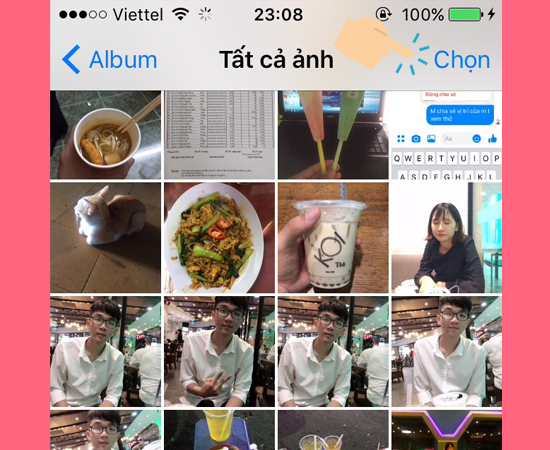
Bước 2: Khi chọn ảnh xong thì các bạn chọn vào biểu tượng chia sẻ như hình.
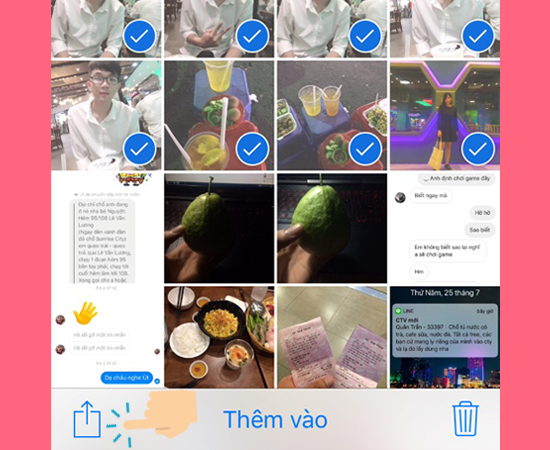
Xem thêm: EMUI 10 Sẽ Chính Thức Ra Mắt Vào Ngày 9/8
Bước 3: Chọn Thêm vào ghi chú.
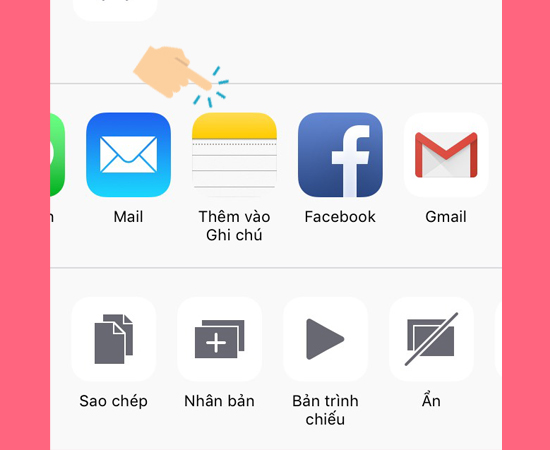
đặt tên cho Ghi chú và Lưu.
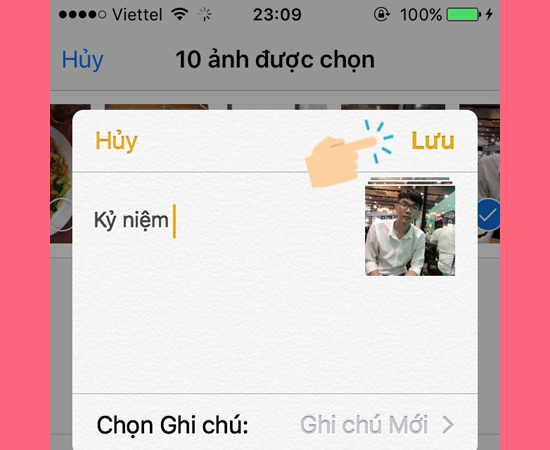
Bước 4: Vào ứng dụng Ghi chú trên màn hình và tìm đến ghi chú vừa tạo.
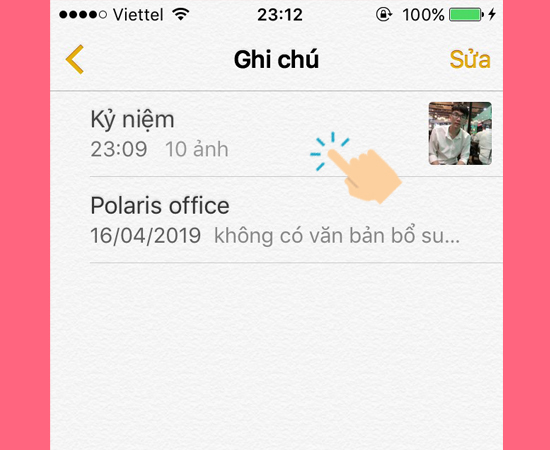
Xem thêm: Cách Ẩn Khi Chat Trên Zalo Của Android Nhanh Nhất
Bước 5: Chọn vào biểu tượng chia sẻ.
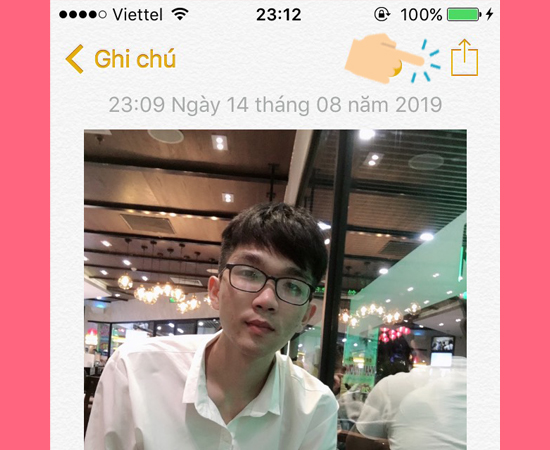
Sau đó chọn Khóa Ghi chú.
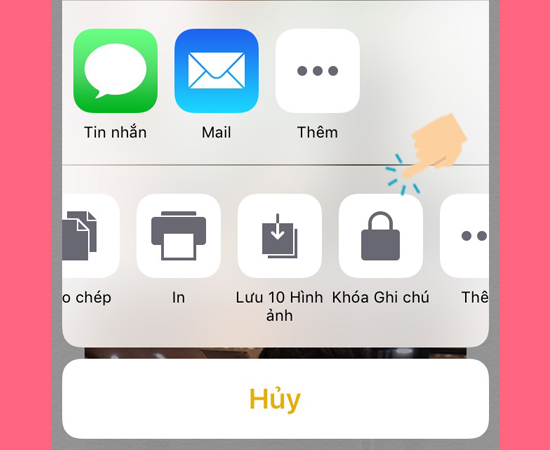
Chọn Khóa ghi chú.
Bước 6: Đặt mật khẩu cho Ghi chú.
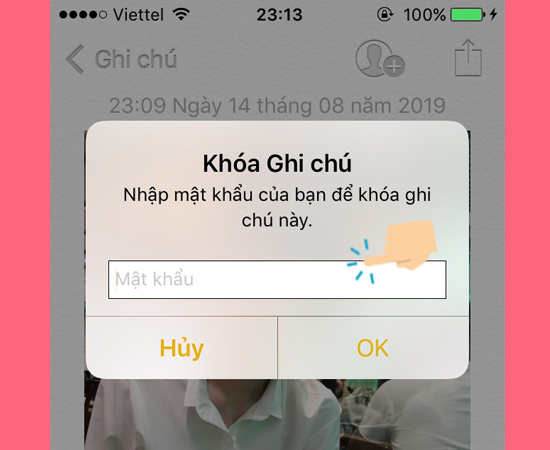
Bước 7: Thiết lập xong mật khẩu, hãy chọn vào biểu tượng ổ khóa đang mở để khóa Ghi chú.
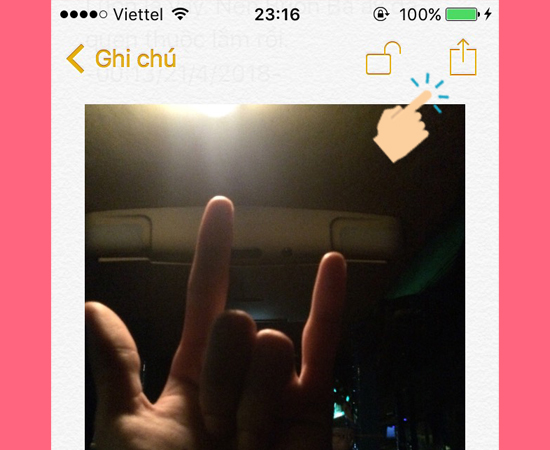
Bước 8: Vào Bộ sưu tập và Xóa hình ảnh không muốn người khác xem đã chọn khi nãy.
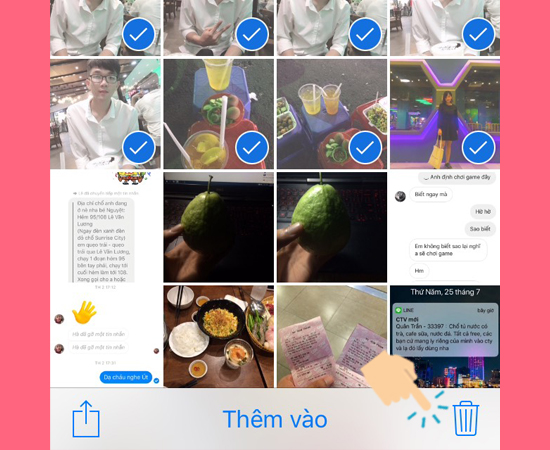
Như vậy thì mọi hình ảnh bạn không muốn cho bạn bè nhìn thấy đã được ẩn. Muốn xem lại hình này bạn vào lại ghi chú, nhập mật khẩu để xem. Trường hợp bạn muốn không ẩn hình ảnh này nữa thì chỉ cần vào Ghi chú đã tạo, nhấp vào biểu tượng chia sẻ rồi chọn Lưu ảnh.
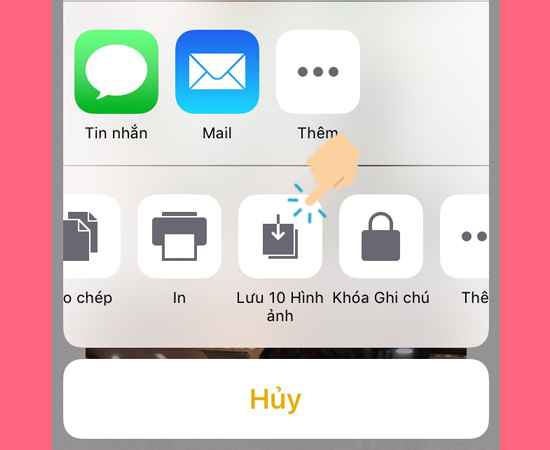
Chúc bạn thành công!




